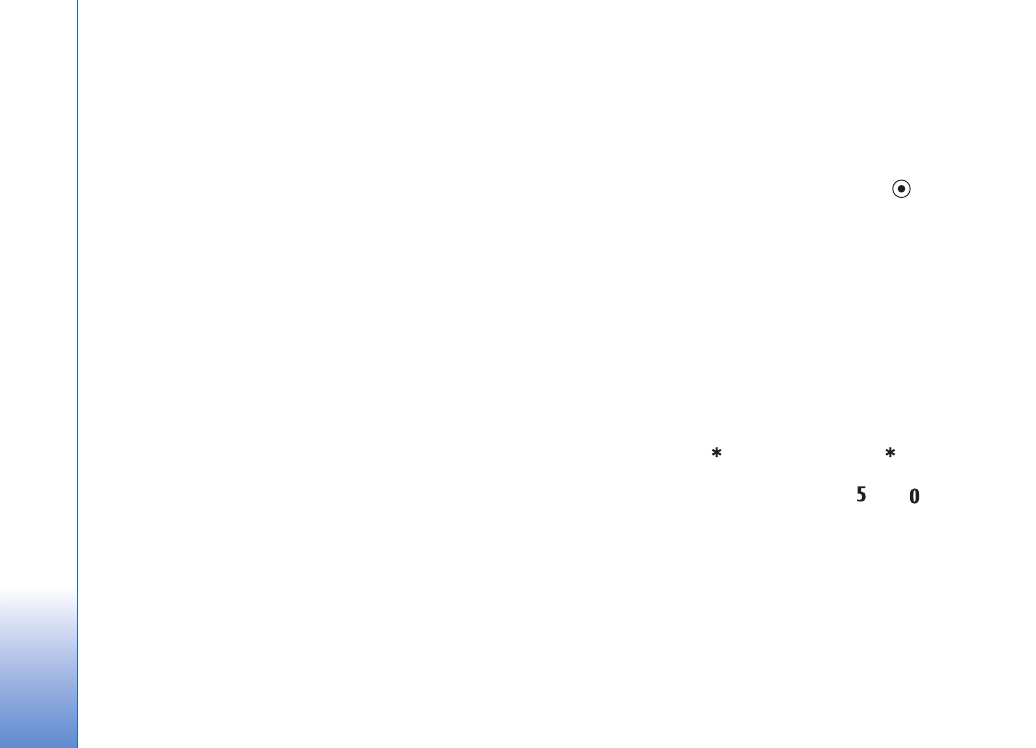
Afbeeldingen bewerken
Als u een nieuwe foto of de foto's in de
Galerij
wilt
bewerken, selecteert u
Opties
>
Bewerken
.
Selecteer
Effect toepassen
als u de foto wilt bijsnijden
en draaien, kenmerken zoals helderheid, kleur, contrast,
compressie en resolutie wilt aanpassen of een effect,
tekst, illustratie of kader aan de foto wilt toevoegen.
Als u een afbeelding wilt bijsnijden, selecteert u
Opties
>
Effect toepassen
>
Snijden
. Selecteer
Handmatig
als u
de afbeelding handmatig wilt bijsnijden of selecteer een
vooraf gedefinieerde hoogte- en breedteverhouding uit de
lijst. Als u
Handmatig
selecteert, verschijnt er linksboven
in de afbeelding een kruis weergegeven. Als u het kruis
wilt verplaatsen en het gebied wilt selecteren dat moet
worden bijgesneden, beweegt u de bladertoets.
Selecteer
Instellen
. Er verschijnt een tweede kruis in de
rechterbenedenhoek. Selecteer opnieuw het gebied dat
moet worden bijgesneden en selecteer
Snijden
.
Als u een illustratie wilt toevoegen aan een afbeelding,
selecteert u
Opties
>
Effect toepassen
>
Pictogram
.
Selecteer het gewenste item in de lijst en druk op
. Als u
het item wilt verplaatsen, draaien, vergroten of verkleinen,
selecteert u
Opties
>
Verplaatsen
,
Formaat wijzigen
of
Roteren
.
Als u tekst wilt toevoegen aan een afbeelding, selecteert
u
Opties
>
Effect toepassen
>
Tekst
. Voer de tekst in en
selecteer
OK
. Als u de tekst wilt bewerken, selecteert u
Opties
>
Verplaatsen
,
Formaat wijzigen
,
Roteren
of
Kleur selecteren
.
Sneltoetsen in de afbeeldingseditor:
• Als u een afbeelding wilt bekijken op het volledige
scherm, drukt u op
. Druk nogmaals op
om
terug te keren naar de normale weergave.
• Als u wilt in- of uitzoomen, drukt u op
of
.